怎么在WPS演示中为演示文稿插入音频?在WPS演示中为演示文稿插入音频方法
发布时间:2017-07-04 13:29:46 浏览数:
今天给大家带来怎么在WPS演示中为演示文稿插入音频?在WPS演示中为演示文稿插入音频方法,让您轻松解决问题。
如何在WPS演示中为演示文稿插入音频?PPT在日常的工作和学习中的使用越来越广泛,掌握PPT制作的基本知识,有助于促进工作和学习。当需要为演示文稿插入音频的时候,那么在WPS中,该如何为WPS演示文稿插入音频呢?具体方法如下:
1第一步,打开WPS演示,如果电脑中还没有安装软件,下载安装后打开即可。然后在WPS演示中打开需要插入图片的演示文稿。如下所示
 2
2第二步,点击WPS演示文稿下的【插入】,将操作窗口切换至【插入】操作窗口界面,如图所示
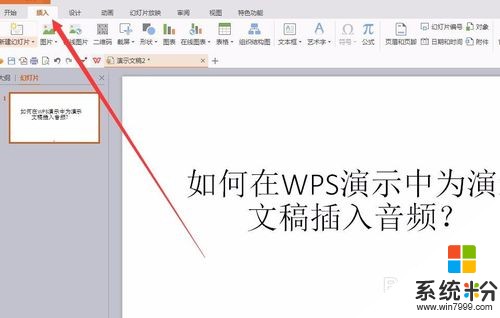 3
3第三步,在【插入】操作窗口,点击【音频】或者点击音频的下拉箭头,弹出插入音频、以及插入背景音乐。如图所示
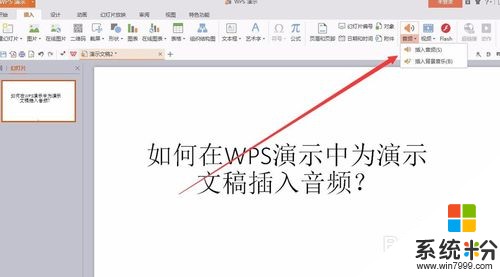 4
4第四步,点击插入音频,如图所示,选择事先准备好的音频文件,然后点击打开,
 5
5第五步,选择好音频文件后,返回到演示文稿窗口,如图所示,音频文件已经添加成功了,在音频工具处,可以对插入音频的音量、开始方式以及是否循环的那个进行设置。
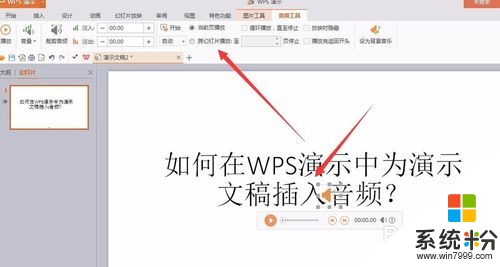 6
6第六步,可以点击试听播放预览,或者直接放映,查看音频效果,如图所示。
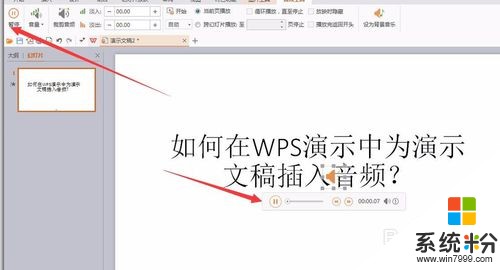 7
7第七步,重置或新建文稿,依然是插入音频,这时点击插入音频下拉箭头,选择插入背景音乐,与插入音频文件一致,插入事先准备好的音频文件,如图所示
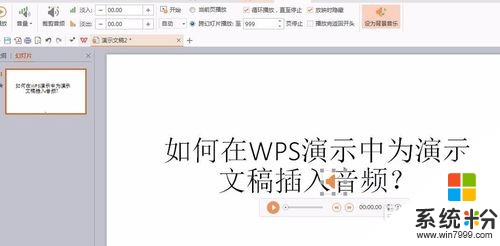 8
8第八步,如果简单看到话,会感觉插入背景音乐与插入音频几乎是一样的,但是插入背景音乐默认选择了自动播放、跨幻灯片播放、循环播放直至停止等。而自动播放意味着放映幻灯片时,背景音乐不需要点击变回自动播放;跨幻灯片播放,则意味着即使切换到其他页,音乐也会继续播放,如果不选择跨幻灯片播放的话,切换到其他页音乐就会停止;循环直至停止,则是指音乐会一直循环播放,直至幻灯片放映结束。
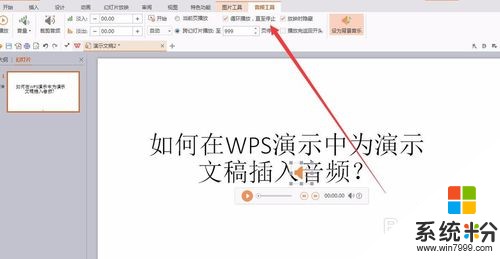
以上就是怎么在WPS演示中为演示文稿插入音频?在WPS演示中为演示文稿插入音频方法教程,希望本文中能帮您解决问题。